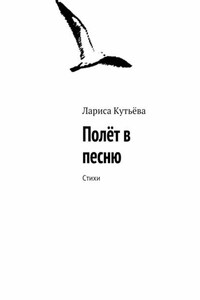Работа экономиста – это в основном работа с данными и отчетами. Экономист должен уметь получить, сопоставить и представить в заданном формате нужную информацию из многочисленных учетных, производственных, складских и других программ, действующих на предприятии.
Если предприятие является частью группы, то помимо внутренних отчетов есть еще и внешние отчеты и программы, которые требуют дополнительной работы по сопоставлению данных.
Excel в данном случае является инструментом, позволяющим облегчить работу с данными.
В этой брошюре я собрала свой опыт по работе с экономическими данными и отразила его в десяти статьях, которые можно читать в любой последовательности.
Кроме этой брошюры полезные рекомендации по работе с данными в Excel можете посмотреть на моем канале в Яндекс.Дзен «Excel для Экономистов».
1. Как преобразовать форматы и подготовить данные для анализа
В свое работе экономист часто использует отчеты из других программ, которые содержат необходимые данные, но формы и форматы из вывода затрудняют работу с фильтрами, сводными таблицами и формулами.
Например, отчет выгружается в таком виде:
Рис. 1
В чем трудности работы с формой и форматами на рис. 1:
1) формат чисел не позволяет проводить с ними вычисления: в столбцах D и E данные представлены в нечисловом формате, то есть их нельзя суммировать, в столбце F ситуация более сложная (пробелы между разрядами, вместо «,» десятичный знак «.», есть символ валюты);
2) данные сгруппированы по Поставщику и Накладной, использовать фильтры Excel для группировки и анализа данных мы не можем, так как есть объединенные ячейки.
Для того чтобы с этими данными можно было работать, в Excel нужно сделать следующие преобразования:
1) убрать все группировки ячеек, так как они не позволяют работать с фильтрами и сводными таблицами. Для этого выделим таблицу и нажмем кнопку «Объединить» по красной стрелке.
Рис. 2
После отмены объединения данные по поставщикам будут находиться в столбце А, данные с номером накладной в столбце В, а данные с названиями материалов в столбце С. Но после отмены объединения таблица еще не готова к работе с фильтрами и сводными таблицами, то есть в таблице нет связи между Поставщиком, Накладной и Материалом.
2) Чтобы обеспечить связь между Поставщиком, Накладной и Материалом, нужно чтобы каждому Поставщику в строке соответствовала Накладная и Материал, то есть нам нужно заполнить пустые ячейки в первом и втором столбце.